1、将视频转为H.264编码的MP4格式并降低分辨率至720p、帧率30fps以内;2、确保视频与PPT同目录以保持链接稳定;3、设置播放为“自动”非全屏,避免循环播放;4、插入前用PowerPoint压缩功能减小体积至互联网或低质量;5、在选项中禁用非必要硬件图形加速释放资源。
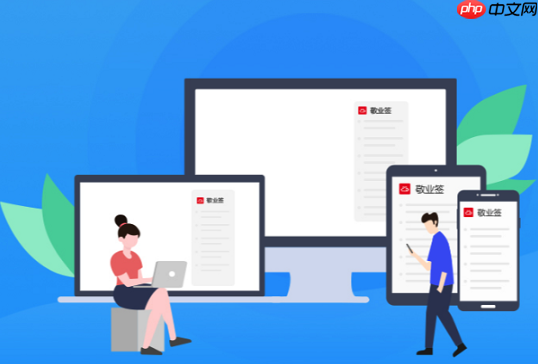
如果您在PowerPoint演示文稿中插入视频后出现播放卡顿,可能是由于文件过大、格式不兼容或硬件性能不足导致。以下是提升视频播放流畅度的多种优化方法:
将视频转换为PowerPoint原生支持的格式,可减少解码压力,提高播放稳定性。
1、将视频文件转换为MP4格式,优先采用H.264编码。
2、使用视频转换工具(如HandBrake或格式工厂)进行格式转换。
3、转换时设置分辨率为1280×720或更低,确保帧率不超过30fps以降低资源占用。
链接视频时保持相对路径一致,可避免因路径错误导致加载延迟或播放中断。
1、将视频文件与PowerPoint文件存储在同一文件夹内。
2、在PowerPoint中选择“插入”→“视频”→“此设备上的视频”,选中目标文件插入。
3、不要移动或重命名视频文件,否则会导致链接失效或缓冲卡顿。
修改播放模式可减少图形渲染负担,尤其适用于配置较低的设备。
1、点击插入的视频,在“视频格式”选项卡中选择“开始”方式为“自动”。
2、在“播放”选项卡中取消勾选“全屏播放”选项。
3、启用“循环播放,直到停止”仅在必要时使用,避免重复加载消耗资源。
减小视频体积能显著提升加载速度和播放流畅性。
1、在插入前使用PowerPoint自带的压缩功能:选中视频,点击“格式”→“压缩媒体”。
2、选择“互联网质量”或“低质量”选项以大幅缩小体积。
3、建议视频时长控制在2分钟以内,避免长时间播放引发内存堆积。
禁用非必要的视觉特效可释放系统资源用于视频解码。
1、进入“文件”→“选项”→“高级”,向下滚动至“显示”部分。
2、勾选“禁用所有不在屏幕上显示的图形的硬件图形加速”。
3、同时取消勾选“放映幻灯片时禁用硬件图形加速”外的所有相关选项。
以上就是PowerPoint演示文稿如何添加视频不卡顿_PowerPoint插入视频优化播放流畅度技巧的详细内容,更多请关注php中文网其它相关文章!

每个人都需要一台速度更快、更稳定的 PC。随着时间的推移,垃圾文件、旧注册表数据和不必要的后台进程会占用资源并降低性能。幸运的是,许多工具可以让 Windows 保持平稳运行。

Copyright 2014-2025 https://www.php.cn/ All Rights Reserved | php.cn | 湘ICP备2023035733号